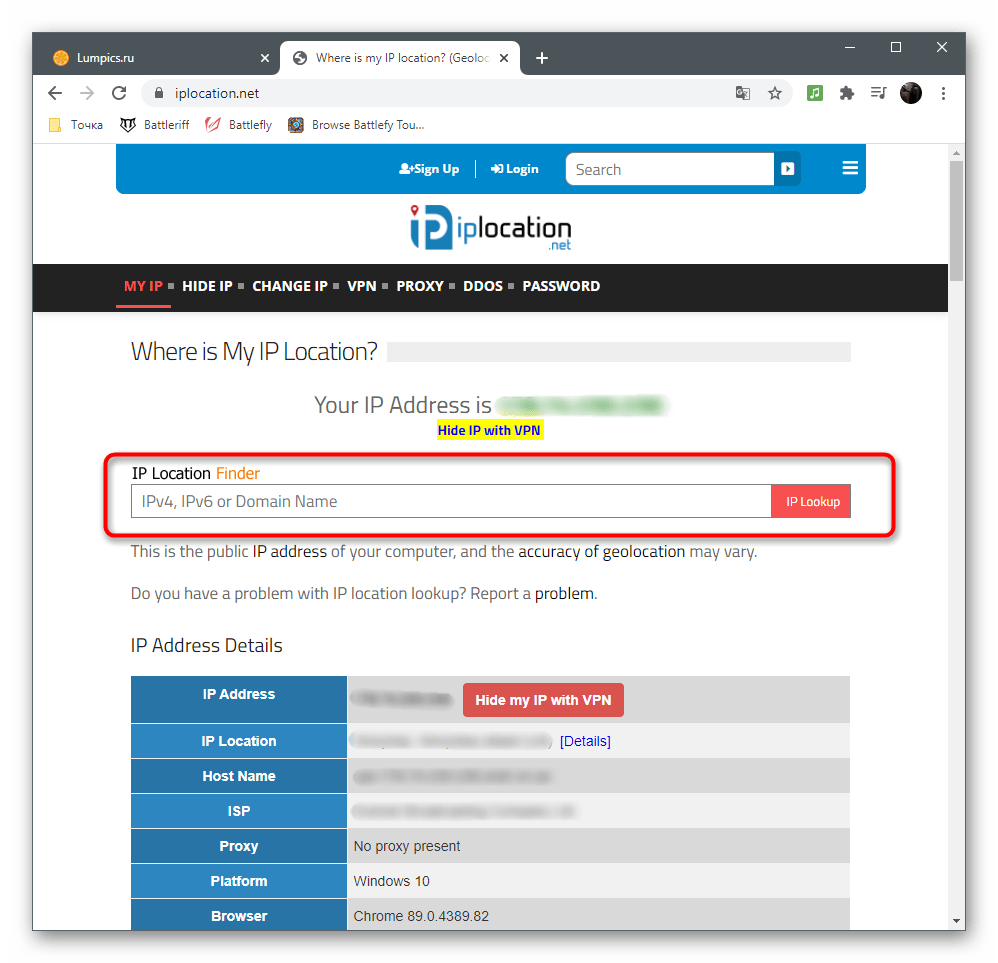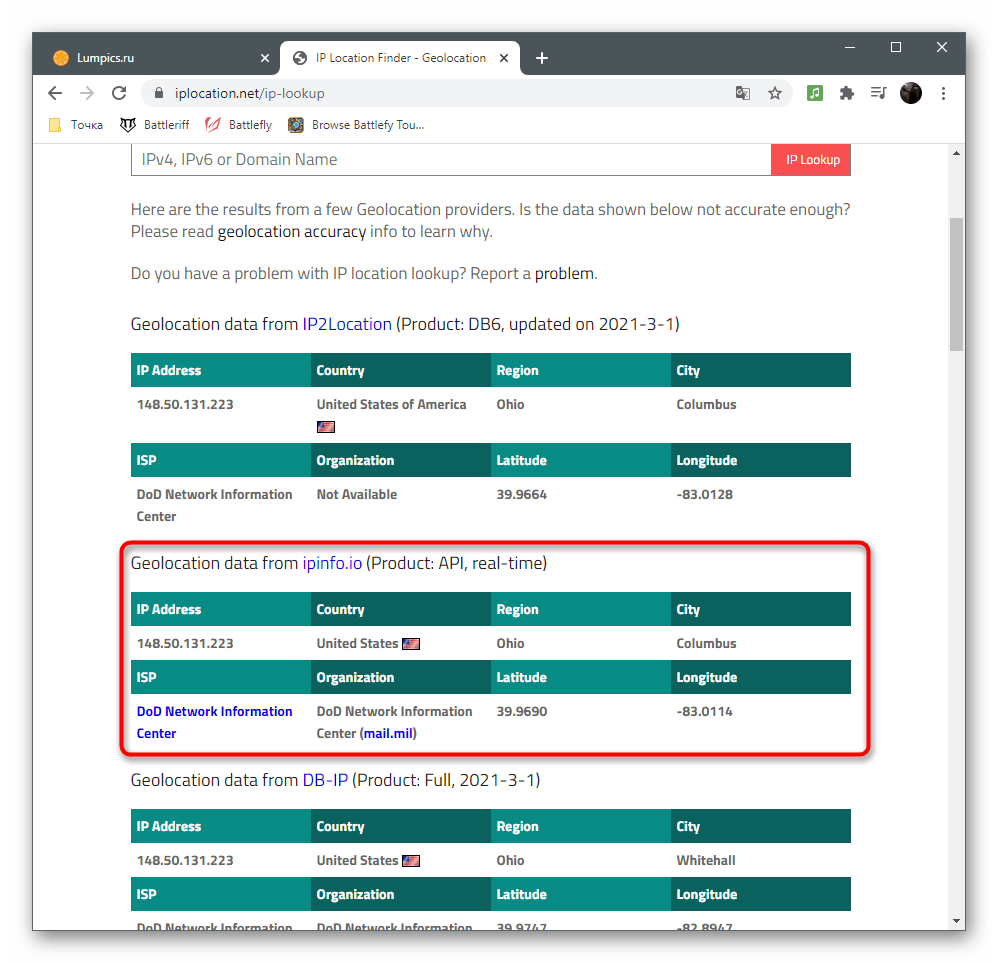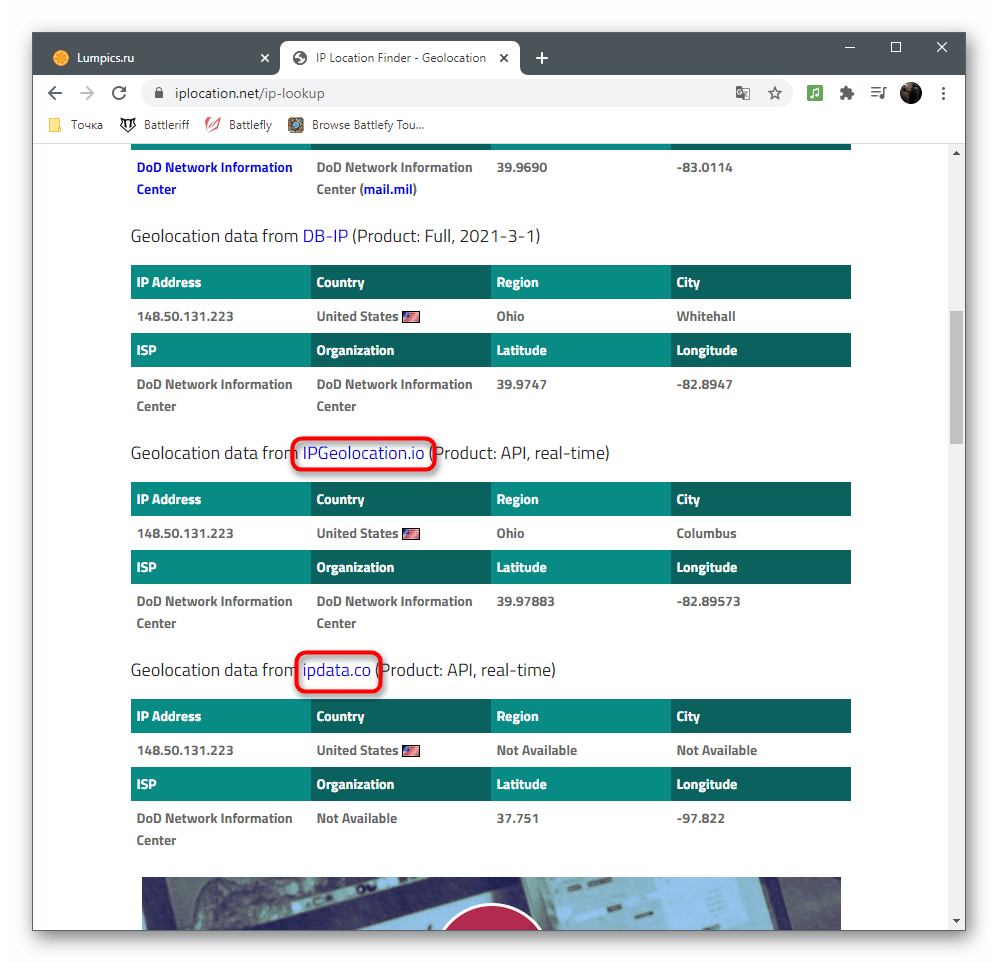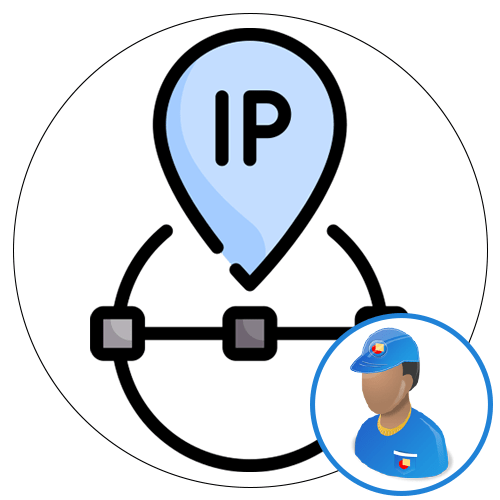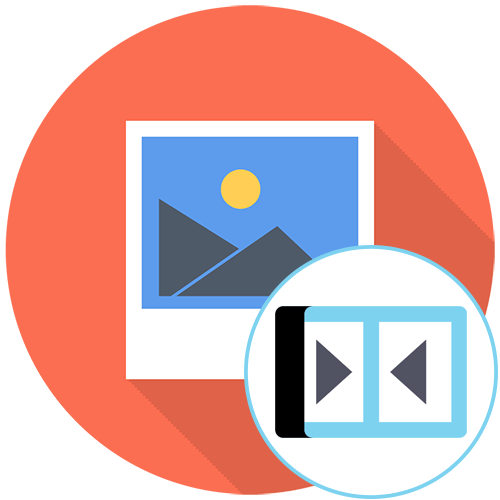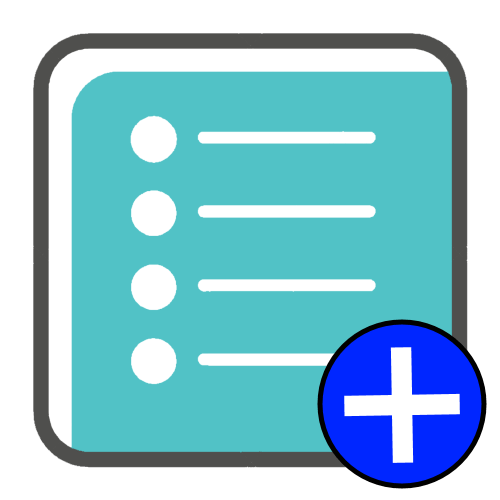Звичайному користувачеві доступні тільки спеціальні сайти, що надають відкриту інформацію про вказану IP-адресу, тому в статті мова піде саме про них. Ми не розглядаємо інші методи і не допомагаємо в пошуку людей за їх IP-адресою.
Спосіб 1: Хто
Whoer &8212; один з найпопулярніших сайтів для перевірки інформації, переданої комп'ютером в мережу. Серед усіх наданих веб-ресурсом даних вказується і постачальник Інтернет-послуг. Whoer можна використовувати як для отримання відомостей про свою IP-адресу, так і для пошуку по чужому. Якраз про другий варіант ми і розповімо далі.
Перейдіть на офіційний веб-сайт Whoer
- Скористайтеся посиланням вище для переходу на головну сторінку сайту, де розгорніть розділ &171;послуги&187; .
- Серед доступних варіантів виберіть пункт &171;Whois&187; .
- Whois &8212; спеціальний сервіс для отримання інформації про місцезнаходження IP-адреси, його реєстрації та власників доменних імен. Після завантаження сторінки у відповідне поле вставте IP-адресу для перевірки.
- Натисніть кнопку &171; перевірити&187; і чекайте появи результатів на екрані.
- У першому блоці ви побачите місце введеного адреси, Регіон, Місто і навіть Індекс.
- Однак найголовніші відомості знаходяться трохи нижче. Постачальник Інтернет-послуг вказаний в рядку &171;постачальник&187; і &171;організація&187; .
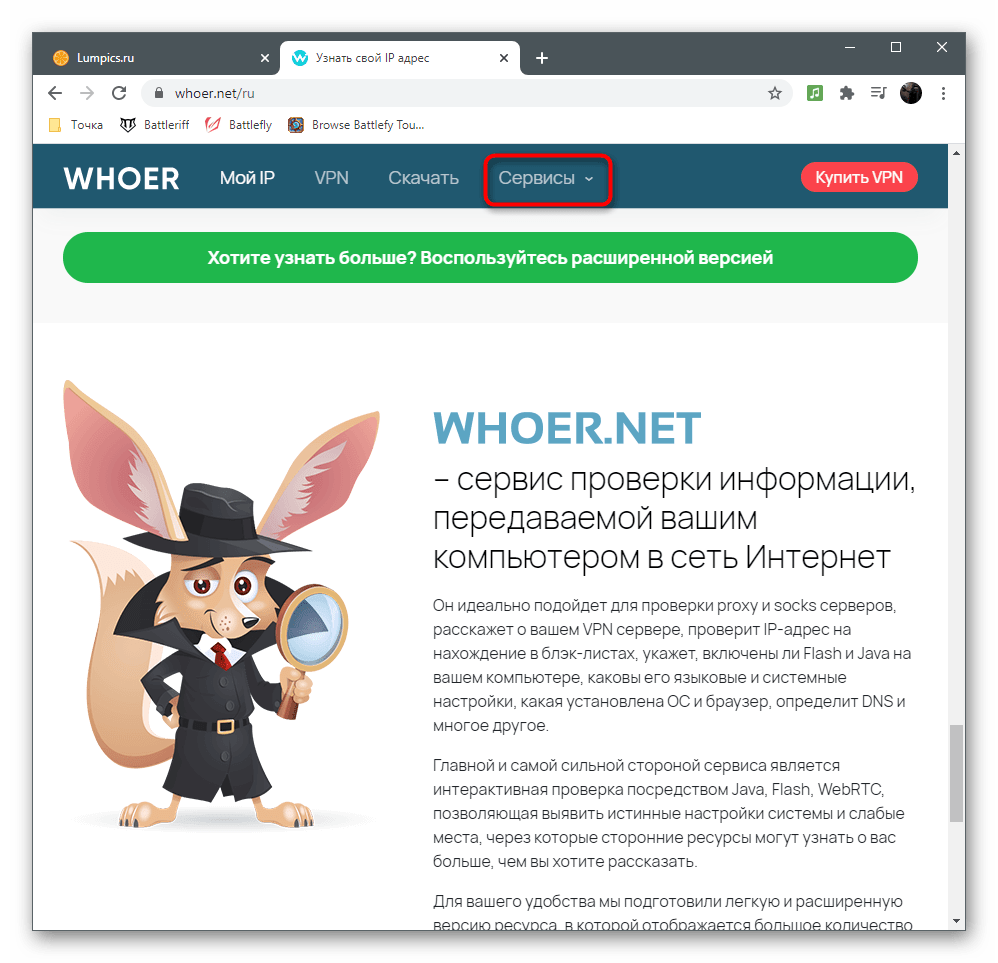
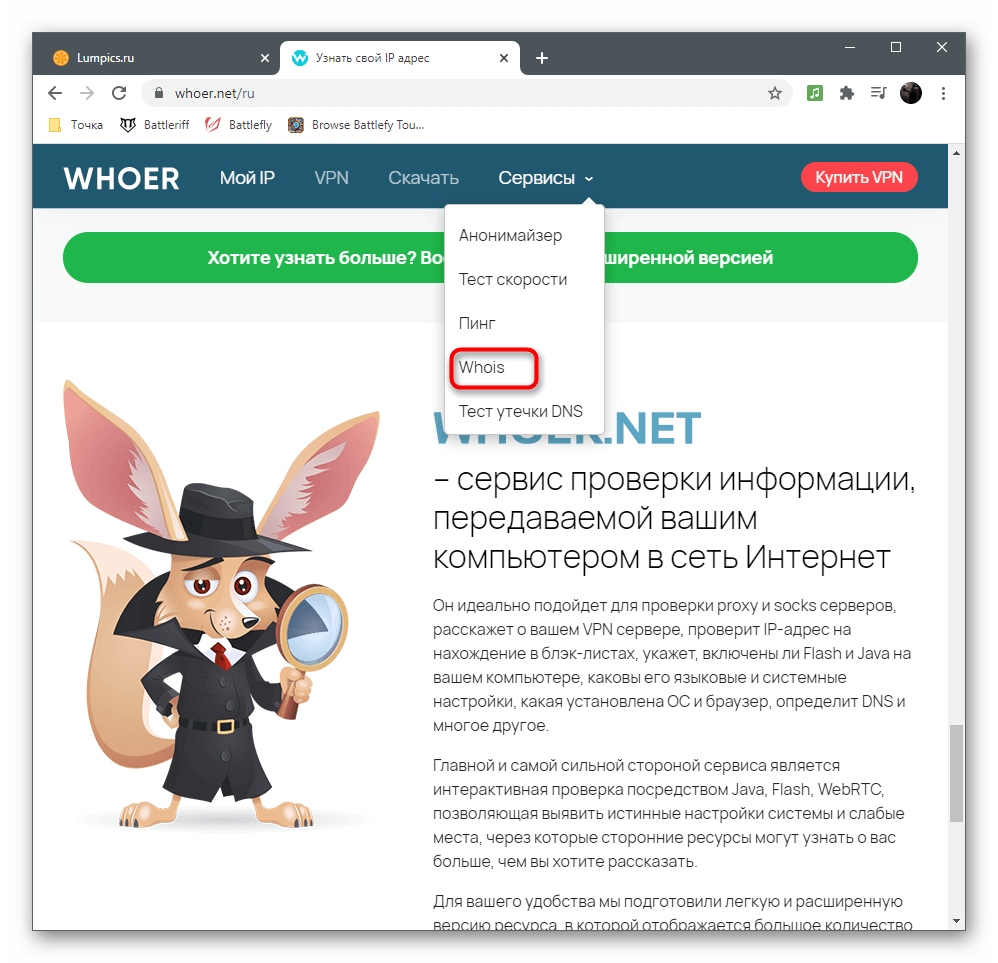
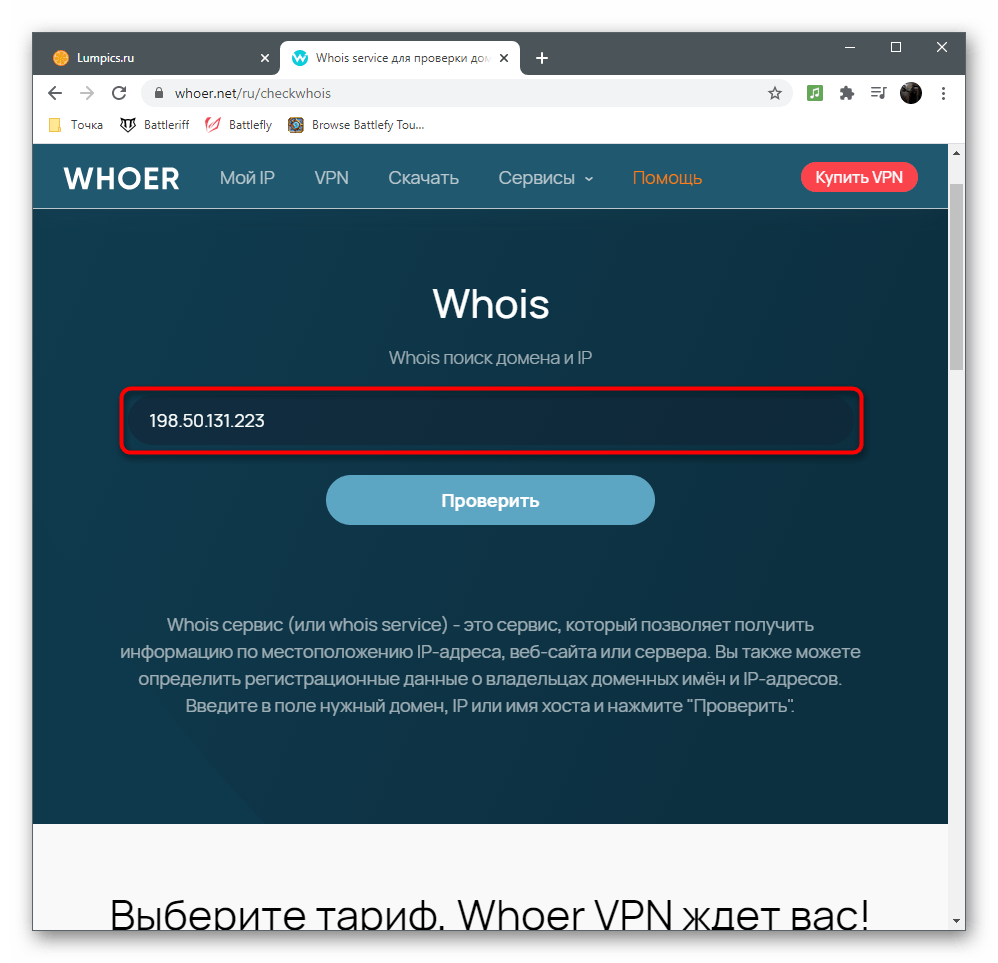
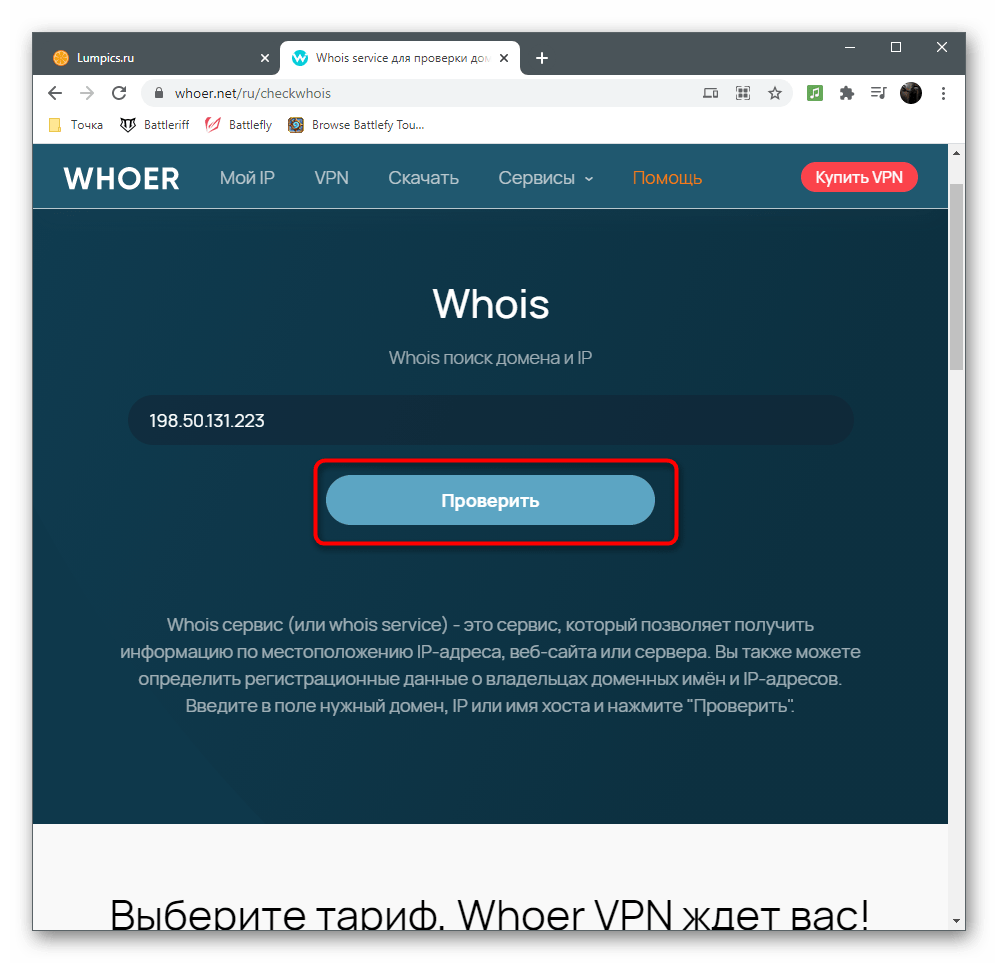
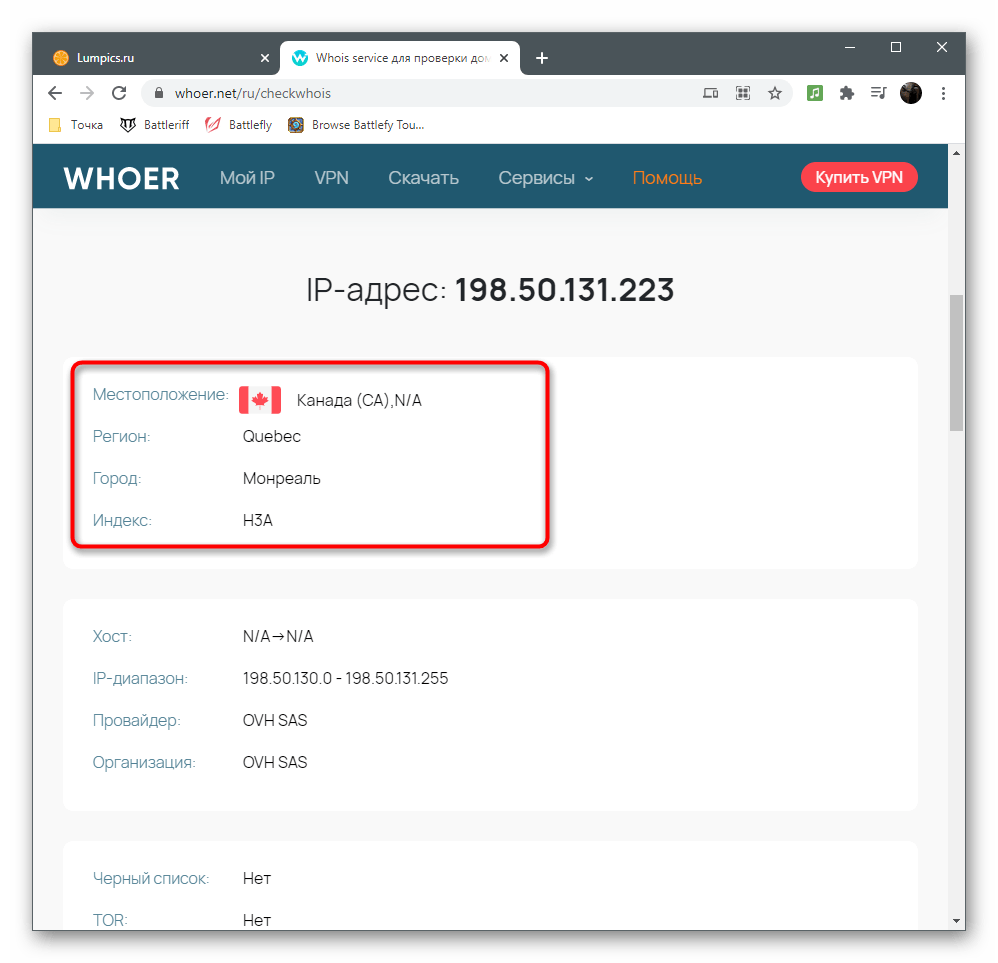
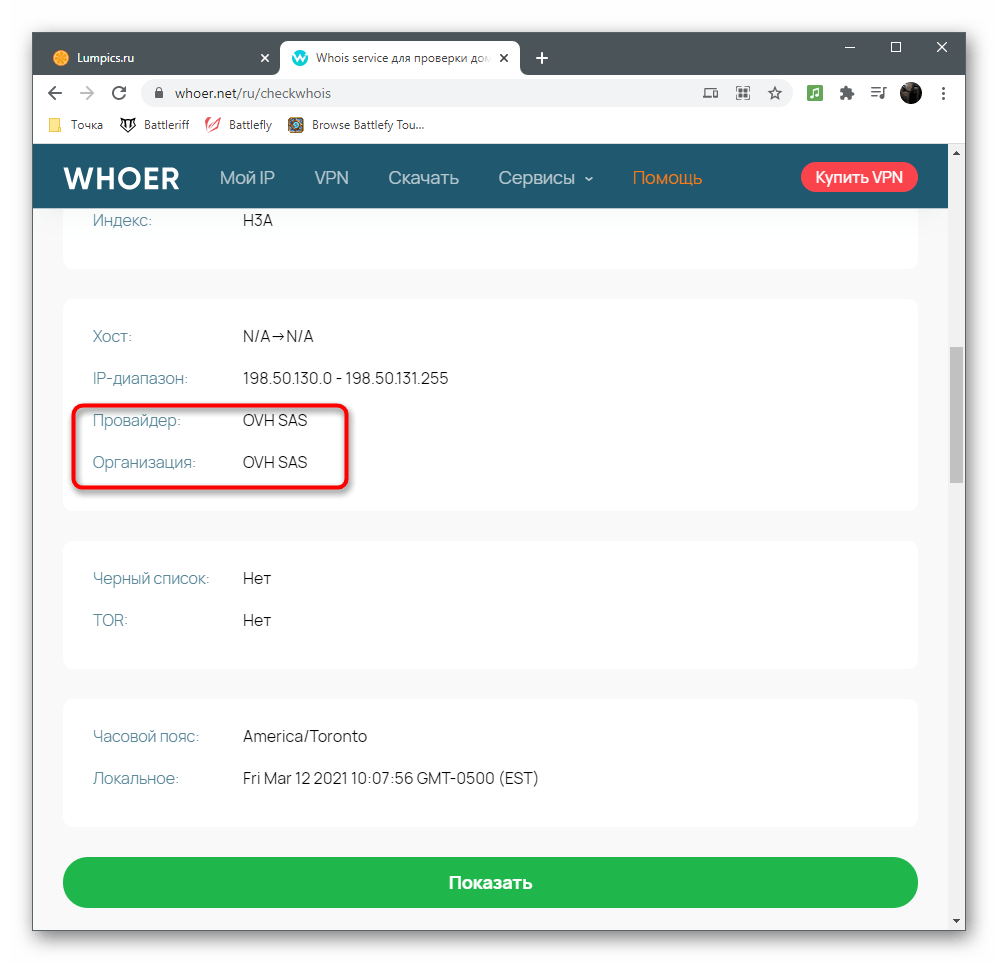
Спосіб 2: 2IP.ru
Другий сайт під назвою 2IP.ru знаком практично кожному користувачеві, хто хоча б раз шукав інформацію по інтернет-адресою, цікавився власним IP і вимірював швидкість інтернету. Серед списку всіх сервісів даного сайту є і той, який підходить для отримання відомостей про IP, куди включений і постачальник послуг.
Перейти на офіційний сайт 2IP.ru
- Після переходу на головну сторінку в списку з інструментами знайдіть &171; інформація про IP-адресу або домен & 187; .
- У полі &171;IP-адреса або домен&187; введіть відповідну інформацію.
- Клікніть на кнопку & 171; перевірити&187; , запустивши тим самим процес аналізу інтересуемого адреси.
- На наступному скріншоті ви бачите наочний приклад того, що один сайт може не розпізнати провайдера або інші відомості, тому в цій статті ми і розповідаємо відразу про декілька варіантах.
- Якщо ж дізнатися назву постачальника Інтернет-послуг вийшло, воно відобразиться у виділеному рядку в блоці з основними відомостями. При натисканні на кнопку &171;Детальніше&187; можна отримати номери телефонів і дізнатися розташування офісу провайдера.
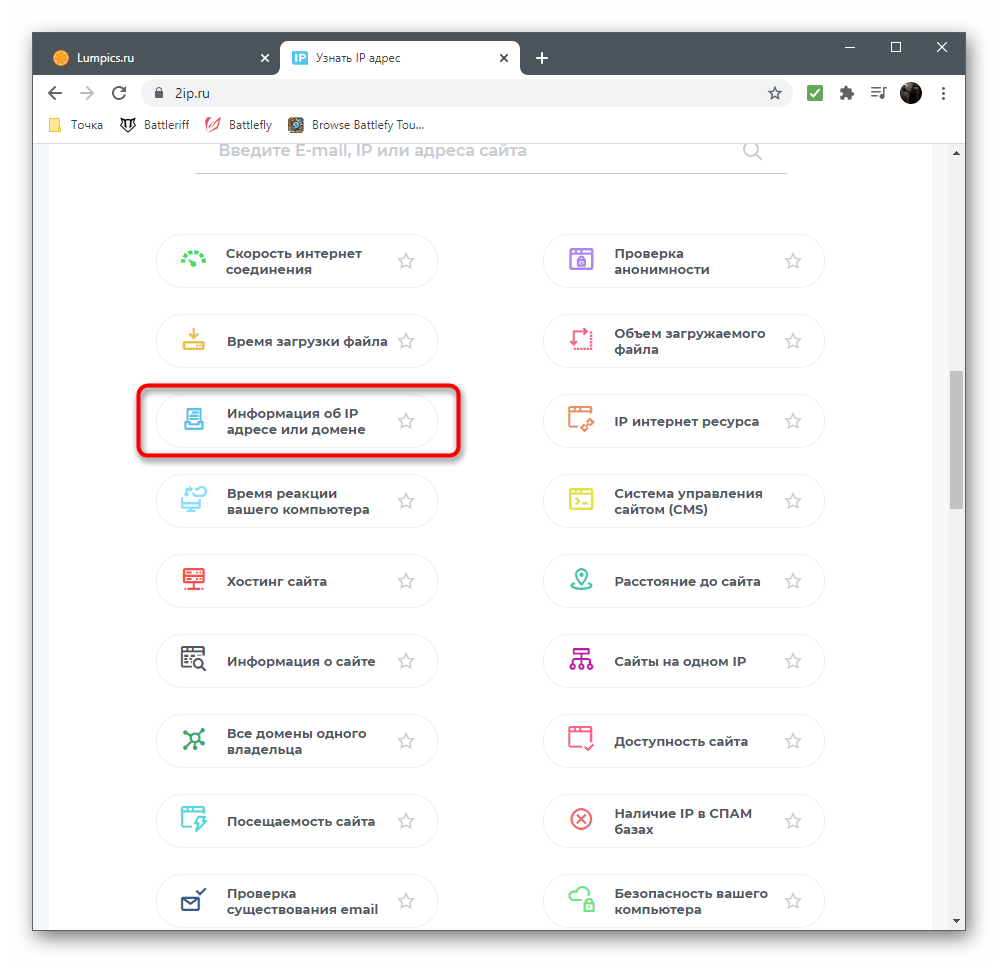
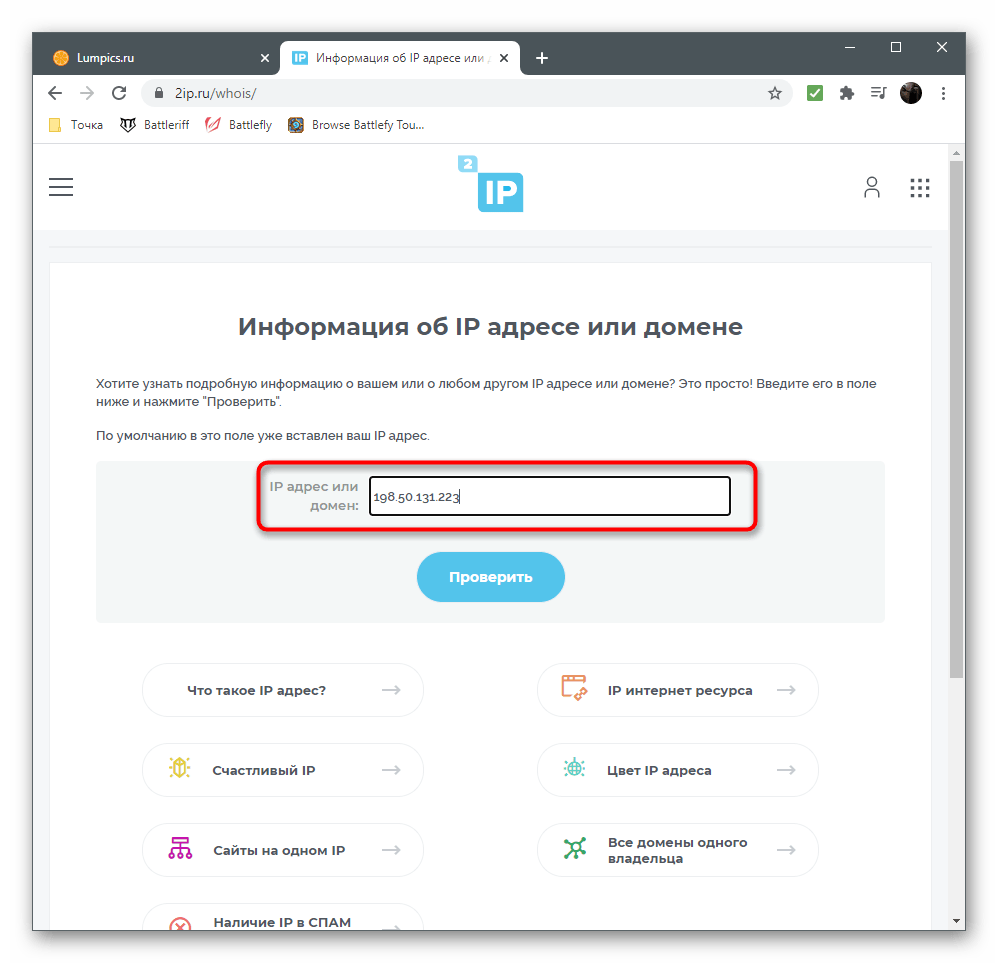
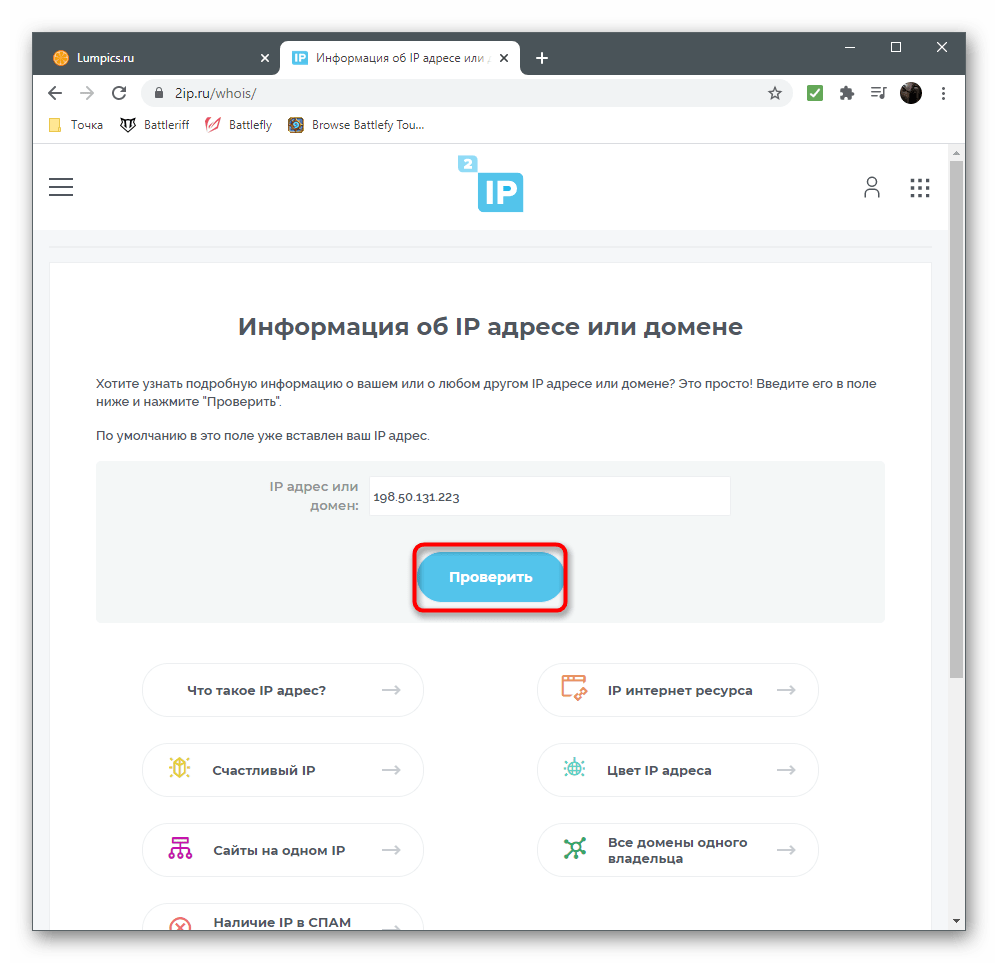
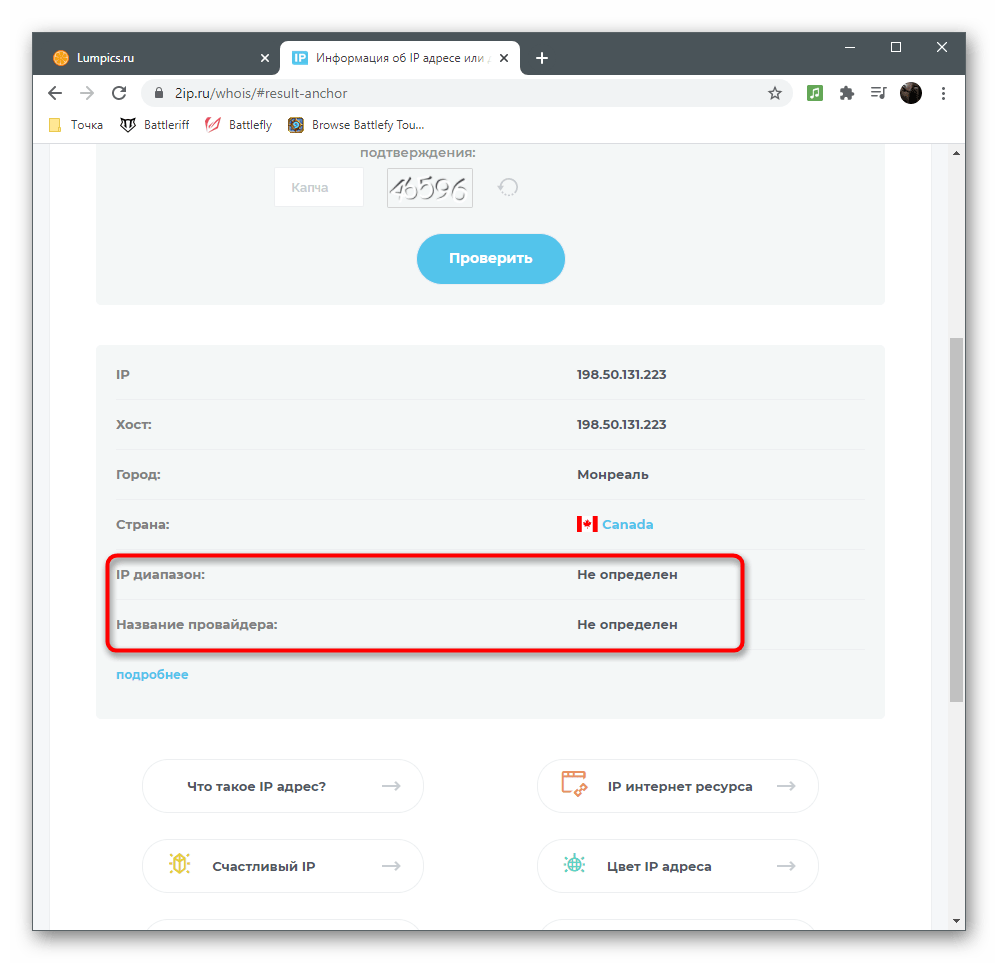
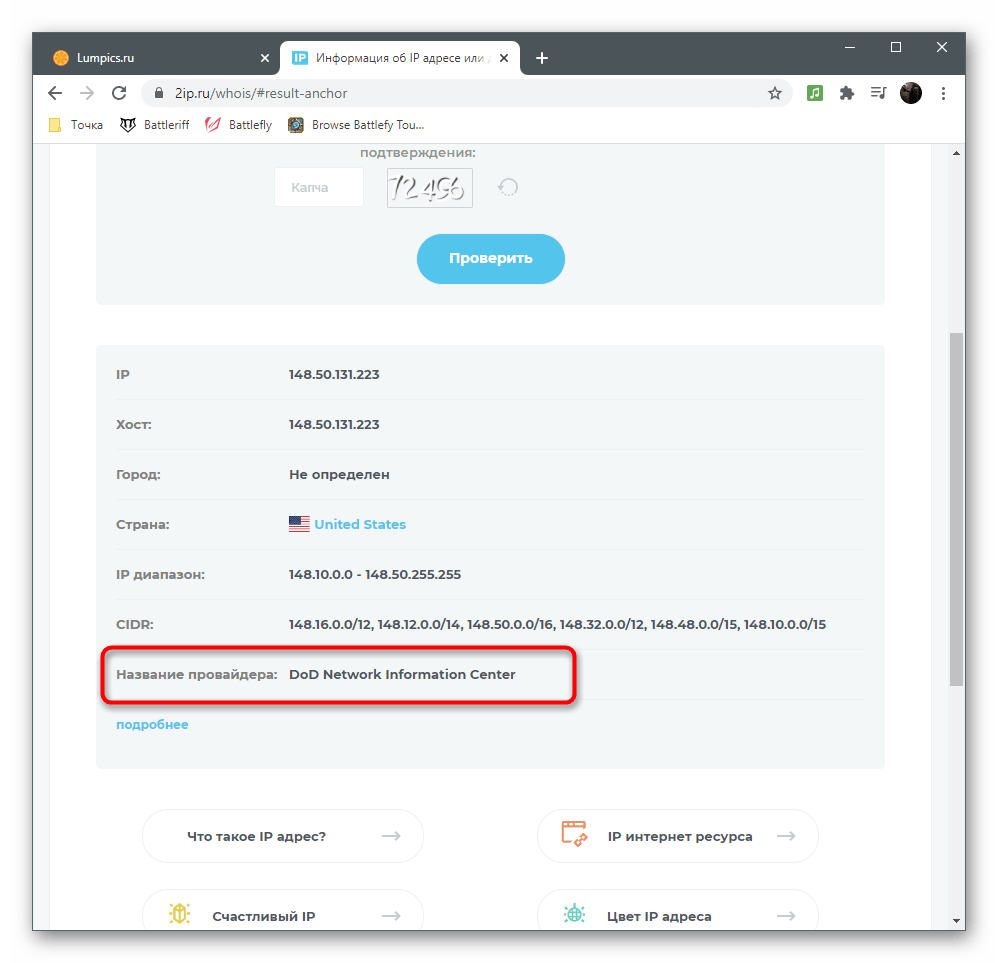
Спосіб 3: IPlocation
Останній на сьогодні онлайн-сервіс являє собою засіб виведення інформації, яку вдається знайти за запитом за допомогою різних інструментів. Тобто ви вказуєте відомий IP-адреса, а на екрані з'являються відомості з абсолютно різних джерел. Це дозволяє проаналізувати їх все і визначитися з тим, які дані є достовірними.
Перейдіть на офіційний веб-сайт IPlocation
- Опинившись на головній сторінці сайту IPlocation, можна відразу ж ввести IP-адресу в зазначеному рядку і почати пошук.
- Ознайомтеся з отриманими результатами, а інформацію про провайдера можна знайти в блоці &171;Organization&187; .
- Якщо ви звернете увагу на сині написи, то помітите, що це назви різних джерел, з яких і була отримана інформація.